Tình trạng khởi chạy Chrome kéo theo hàng loạt các website cũ trước đó cũng tự động mở lại. Điều đó dễ gây ảnh hưởng đến tốc độ của hoạt động của máy tính. Nếu các bạn muốn biết cách chặn trang Web tự mở trên Chrome nhanh chóng. Bạn hãy tham khảo ngay những chia sẻ sau đây từ hệ thống sửa chữa laptop Đà Nẵng Techcare nhé!
Cách chặn trang web tự mở trên chrome bằng AdwCleaner
Xem thêm: Có mạng nhưng không vào được một số trang Web
Xem thêm: Google Chrome bị lệch màn hình
Xem thêm: Tắt quảng cáo trên Chrome
Bước 1: Tại màn hình Desktop, các bạn hãy nhấn chuột phải vào trình duyệt Chrome. Sau đó, bạn tiếp tục chọn vào mục Properties ở dưới cùng.
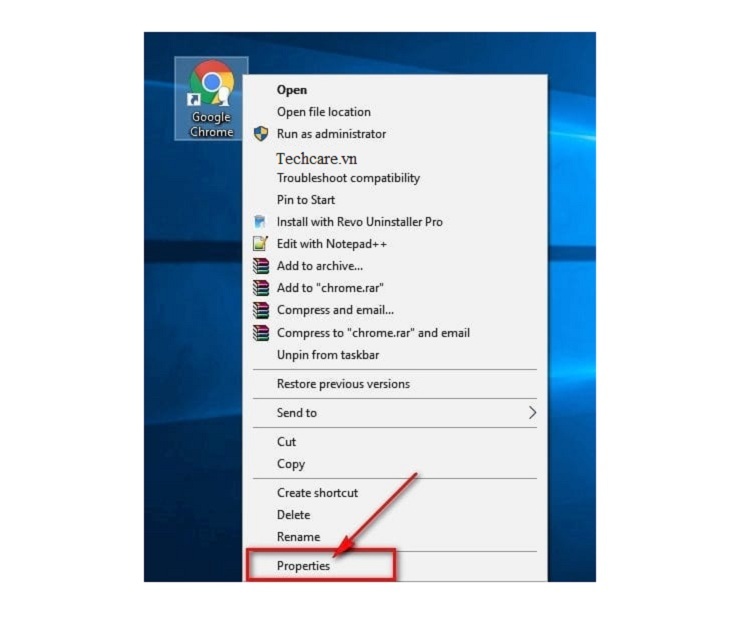
Bước 2: Khi cửa sổ Google Chrome Properties xuất hiện trên màn hình. Các bạn hãy lọc ra các đường dẫn ở trong khung Target để có thêm xem có đường dẫn và địa chỉ nào khả nghi hay không. Bên cạnh các đường dẫn mặc định của trình duyệt Chrome. Các bạn cũng nên xóa hết các đường dẫn lạ khác có ở trong ô Target này. Tiếp theo, bạn nhấn nút OK phía dưới để lưu lại những thay đổi.
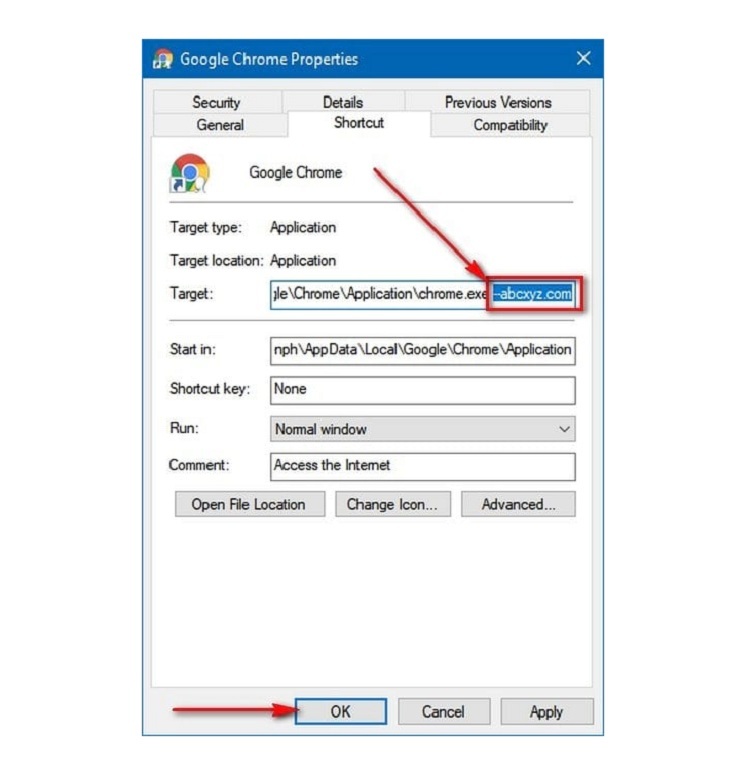
Bước 3: Nếu như trên trình duyệt Chrome vẫn còn hiển thị các website khác. Các bạn có thể sử dụng công cụ diệt mã độc quảng cáo AdwCleaner. Công cụ này sẽ giúp bạn thực hiện cách chặn trang web tự mở trên chrome không mong muốn.
Download tại đây: https://drive.google.com/file/d/1qMGfFue9nOaYqR9AqU76M2S384dJ_zsB/view?usp=sharing
Bước 4: Sau khi đã tải xuống máy. Bạn tiến hành khởi chạy tệp tin Adwcleaner.exe vừa được tải về máy. Ở trên cửa sổ công cụ, các bạn nhấn chọn Scan để bắt đầu quét các mã độc ở trên máy tính.
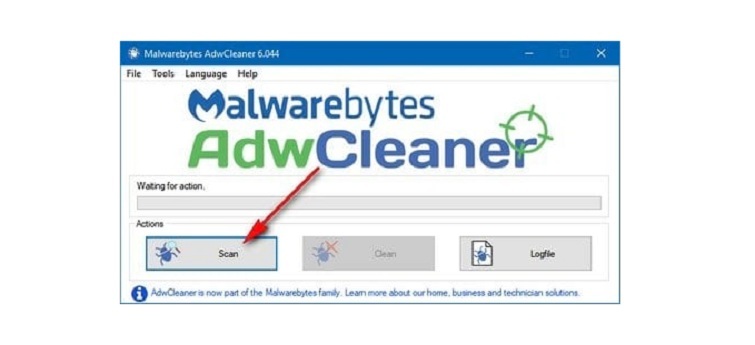
Bước 5: Khi đã quét xong, công cụ AdwCleaner sẽ thông báo số mã độc được tìm thấy trên thiết bị. Tất cả sẽ được liệt kê ngay phần khung ở phía dưới. Sau đó, bạn lựa chọn Clean để tiến hành diệt sạch toàn bộ mã độc ở trên máy tính.
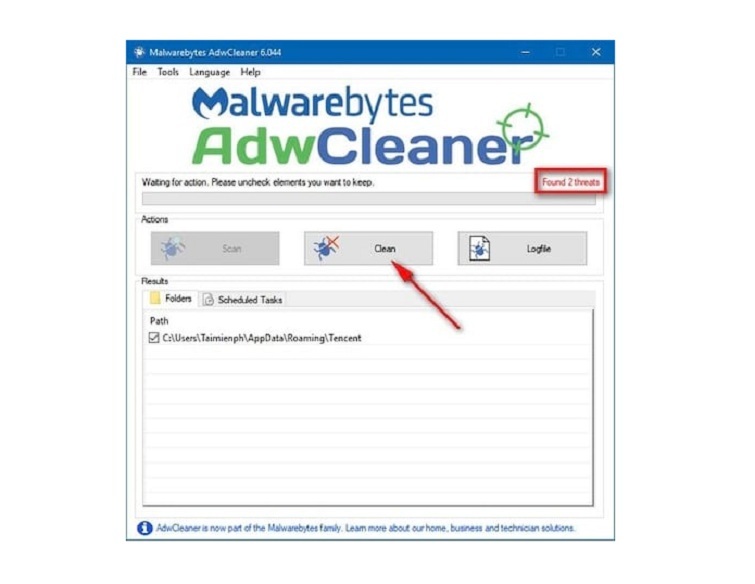
Bước 6: Hộp thoại AdwCleaner sẽ cảnh báo với nội dung “Tất cả các chương trình đang hoạt động sẽ được tắt để có thể thực hiện việc xóa các mã độc gây ảnh hưởng đến máy tính“. Các bạn hãy nhớ lưu lại các công việc mà các bạn đang làm trước khi nhấn vào nút Ok nhé.
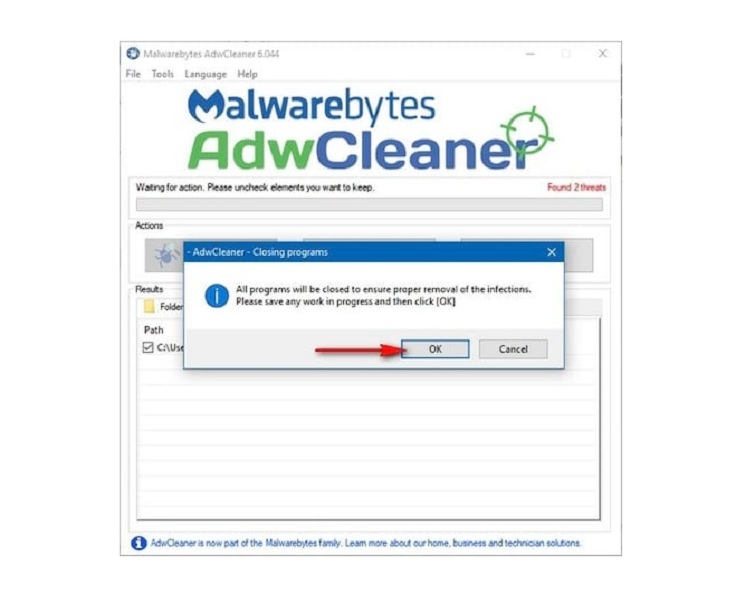
Bước 7: Công cụ AdwCleaner sẽ hiển thị cảnh báo các bạn nên thực hiện quá trình sử dụng máy tính cẩn thận như là:
– Tải các phần mềm từ các website chính thức và uy tín.
– Trong quá trình cài đặt phần mềm, bạn không nên chọn Next quá nhanh. Vì có một số trường hợp sẽ có các ứng dụng khác cài kèm theo.
– Gỡ bỏ các ứng dụng cho trình duyệt từ bên thứ ba như toolbar,…
– Chương trình diệt virus luôn được kích hoạt trên máy tính.
Nhấn nút Ok thì máy tính của các bạn sẽ được khởi động lại ngay lập tức.
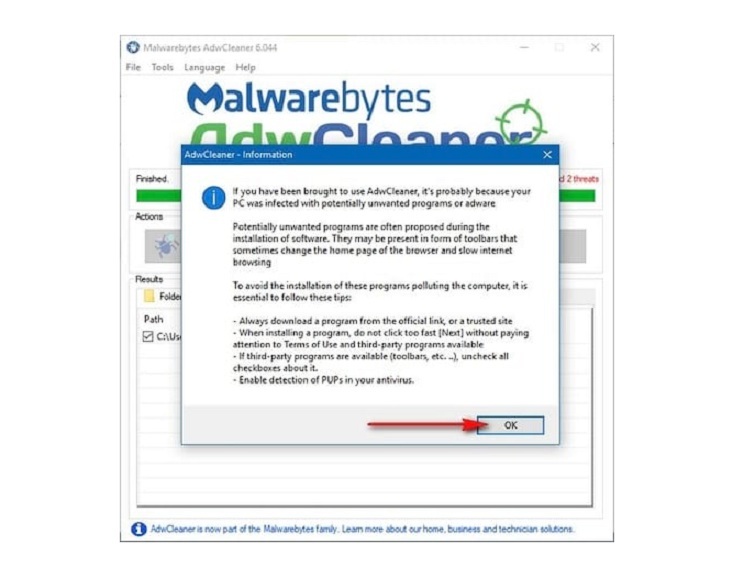
Bước 8: Sau đó, các bạn sẽ được yêu cầu khởi động lại máy tính để quá trình được hoàn tất. Bạn nhấn Ok để quá trình xóa mã độc bằng công cụ AdwCleaner hoàn tất. Đồng thời, bạn sẽ chặn trang web tự mở trên chrome ở tab mới.
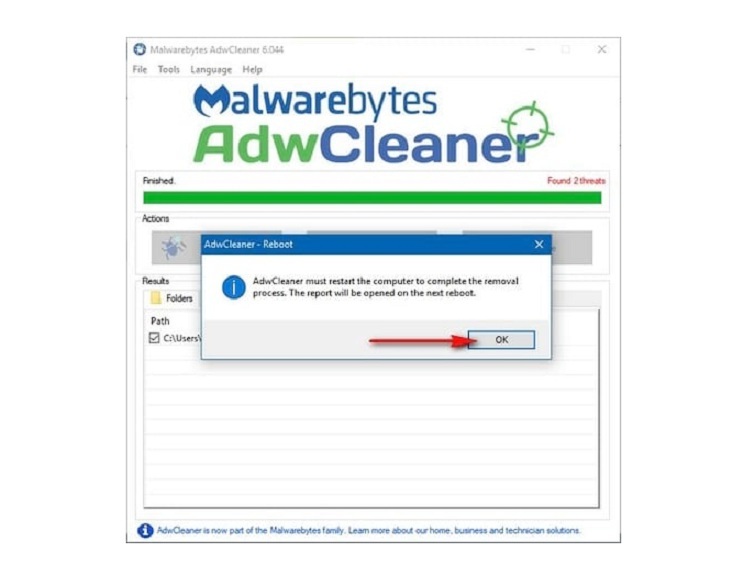
Cách tắt các trang web tự mở trên google chrome trực tuyến
Bước 1: Bạn nhấn chuột vào biểu tượng 3 dấu gạch ngang ở góc trên cùng của trình duyệt Chrome. Sau đó, bạn chọn vào mục Cài đặt (Settings).
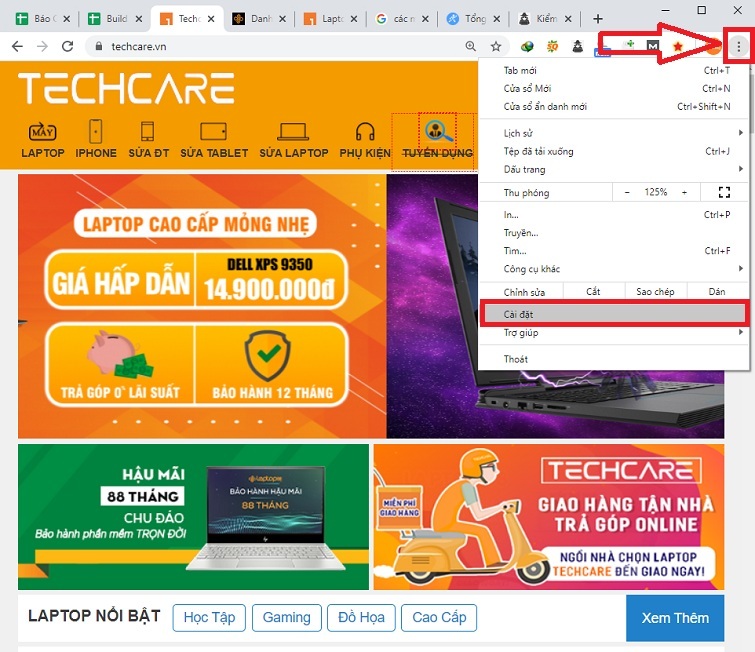
Bước 2: Khi hộp thoại mới hiển thị, các bạn di chuyển chuột đến xuống phía dưới. Rồi bạn chọn vào mục “Hiển thị cài đặt nâng cao” (hoặc chọn Show Advanced Settings).
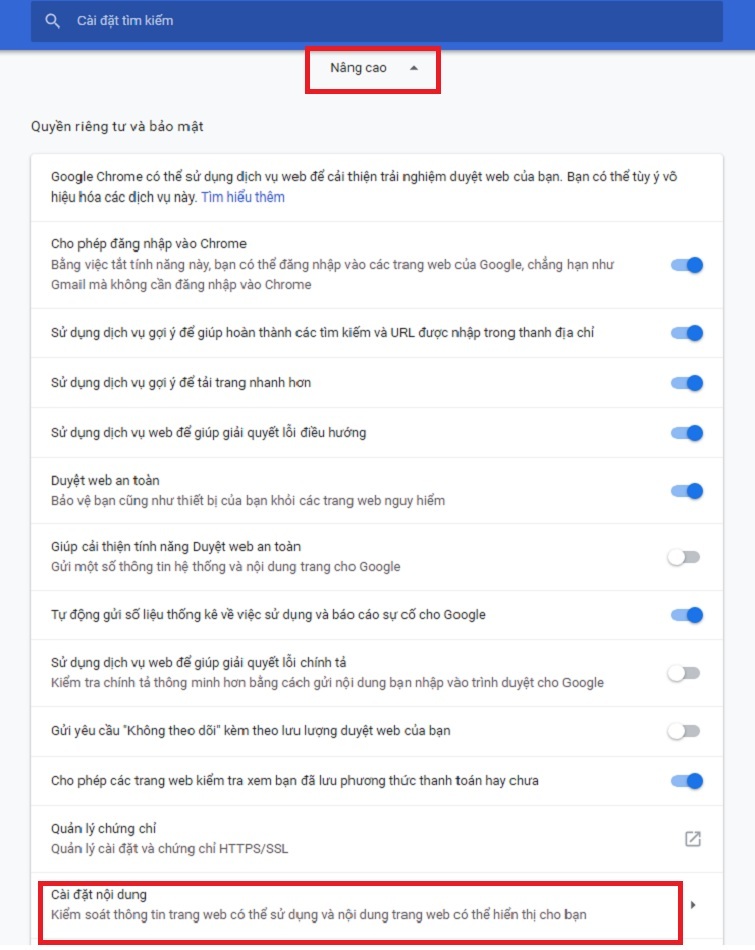
Bước 3: Ở trong phần “Bảo mật” (Privacy), các bạn chọn vào mục “Cài đặt nội dung” (hoặc Contents Settings).
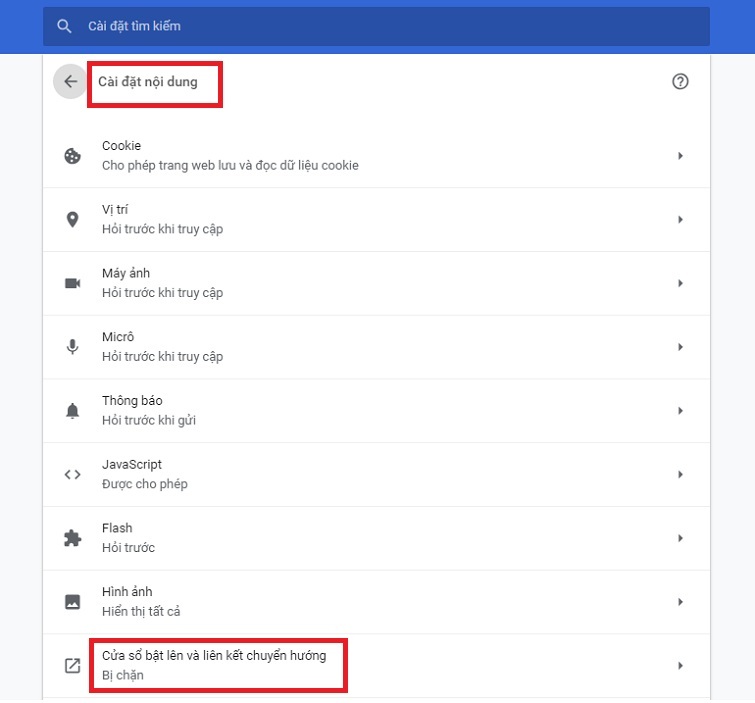
Bước 4: Ở mục “Cửa sổ bật lên” (Pop-ups), các bạn hãy chọn vào nút Thêm ở mục chặn trên cửa sổ.
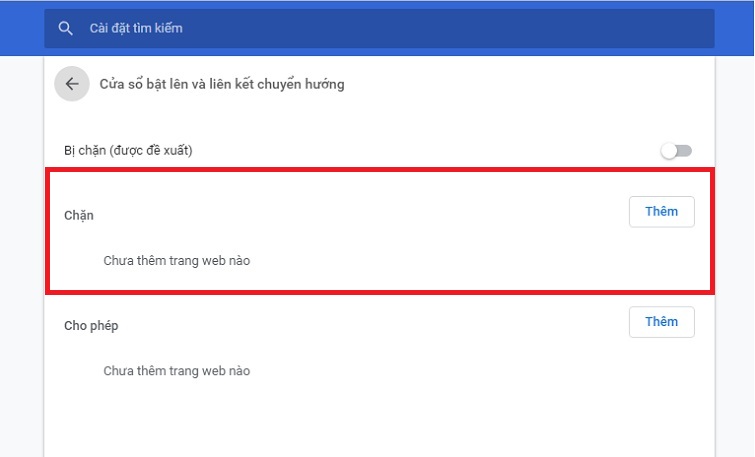
Chỉ với các bước thực hiện đơn giản như trên. Các bạn đã hoàn thành được quá trình chặn các trang web tự mở trên chrome.
Đó là Cách chặn trang web tự mở trên chrome mà hệ thống sửa chữa laptop Đà Nẵng Techcare muốn chia sẻ đến các bạn. Chúc các bạn áp dụng thành công nhé! Nếu bạn không tự khắc phục được, bạn hãy mang laptop đến ngay với Techcare để được khắc phục nhanh chóng.
